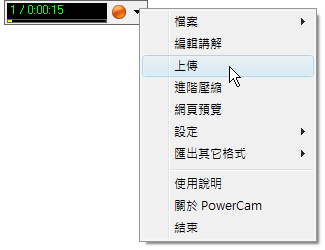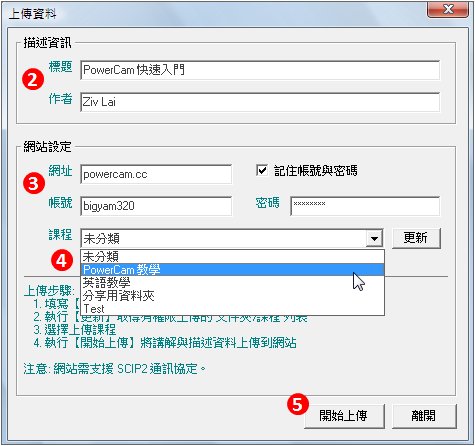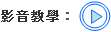by 賴宏昌, 2010-12-08 14:45, 人氣(12433)
除了錄影非常直覺外,PowerCam 同時解決教材分享的問題 (包括提供免費的 powercam.cc 分享網站),
錄影後通常只要一個步驟,即可將教材上傳到支援 scip2 協定的網站 (如 PMS, XMS, iTMS, iLMS 等)。
步驟如下:
3. 取得有上傳權限的文件夾 / 課程列表
- 填入網址、帳號、密碼
- 按 [更新] (透過帳號、密碼到網站認證)
- 填入網址、帳號、密碼
- 按 [更新] (透過帳號、密碼到網站認證)
4. 選擇課程 / 文件夾
5. 執行 [開始上傳]
註1: 若教材不是在錄好的當下直接上傳,可以先執行 PowerCam,再以開啟舊檔的方式使用上傳功能。
註2: 通常教材上傳後,網站端會自動轉成 flash 或 mp4 等跨瀏覽器與平台 (包括 iPhone / iPad ) 的格式。
註3: 一般 blog 網站無法使用上述步驟上傳教材。
by 蕭文沛, 2010-09-13 10:22, 人氣(9531)
由於 PowerCam 教材是網頁格式 (包含 html、影音檔、圖檔等檔案),通常需要經過壓縮教材、上傳、建立連結、
寫描述等步驟進行分享,說明如下:
寫描述等步驟進行分享,說明如下:
A. 上傳到一般網站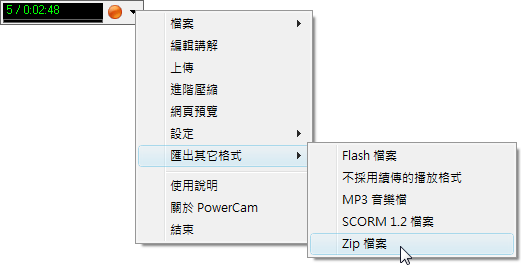

1. 將教材壓縮為 Zip 檔案 (如右圖)
2. 將 Zip 檔案上傳到網站
3. 在網站上解開壓縮
4. 建立連結到資料夾中的 [index.html]
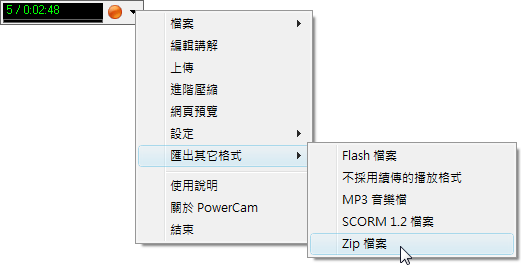

1. 將教材壓縮為 Zip 檔案 (如右圖)
2. 將 Zip 檔案上傳到網站
3. 在網站上解開壓縮
4. 建立連結到資料夾中的 [index.html]
完成後,點擊該連結即可進行閱讀
B. E-mail 分享
1. 將講解壓縮為 Zip 檔案 (如右圖)
2. 寄信時將 Zip 檔案設為附件寄出
3. 閱讀的方式如下:
a. 解開 Zip 檔案 (產生一個 xxx.fsp 目錄資料夾)
b. 進入該目錄並點選 [index.html] 開始閱讀
2. 寄信時將 Zip 檔案設為附件寄出
3. 閱讀的方式如下:
a. 解開 Zip 檔案 (產生一個 xxx.fsp 目錄資料夾)
b. 進入該目錄並點選 [index.html] 開始閱讀
(第一次閱讀教材時會自動下載 PowerCam Player 播放元件)
ps:
1. PowerCam 內建的上傳功能會自動處理大部分的細節,因此僅需要簡單的步驟即可分享教材
(網站端需支援 scip2,請參考  上傳到網站)
上傳到網站)
by 蕭文沛, 2010-09-27 10:41, 人氣(7099)
如果想將多份教材封裝成課程並燒入光碟以便備份或分享,可以使用以下兩種方式進行操作:
A. 將教材封裝成 flash 課程
PowerCam Packer 是 PowerCam 6 提供的一個工具,
可以將多份教材打包成一份完整的 flash 課程,並能直接燒錄進光碟中,方便備份與分享。
操作步驟如下:
1. 執行 PowerCam 6 Packer 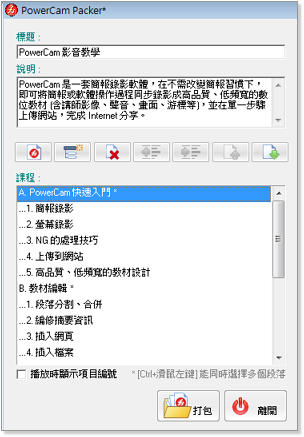
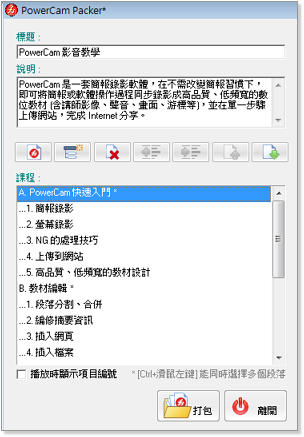
(開始 / 所有程式 / PowerCam 6 / PowerCam 6 Packer)
2. 新增或開舊專案 (.pkr)
3. 加入 PowerCam 專案
點選  ,選擇並加入專案檔 (project.fsp)
,選擇並加入專案檔 (project.fsp)
 ,選擇並加入專案檔 (project.fsp)
,選擇並加入專案檔 (project.fsp)4. 編輯教材結構
含建立目錄  、縮排、調整順序等
、縮排、調整順序等
 、縮排、調整順序等
、縮排、調整順序等5. 輸入標題、說明
6. 執行 [打包]
教材會輸出成 flash 格式,並儲存在專案檔 (.pkr) 所在的目錄
位置,同時可依需求編輯 [index.html] 來重新排版
7. 將教材資料夾中的所有檔案燒錄進光碟中即可
7. 將教材資料夾中的所有檔案燒錄進光碟中即可
註: 若需使用其他項目編號,請在各項目中手動輸入編號後
再將 "播放時顯示項目編號" 取消勾選即可 (如右圖)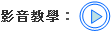
B. 使用 PowerCam 原始格式 (.fs) 封裝課程
請下載 "cdrom.zip" (目錄結構),並依下列步驟製作光碟:
1. 將 [cdrom.zip] 解壓縮至桌面,打開 [cdrom] 資料夾
2. 把第 1 份教材中的所有檔案複製到 [cdrom / section1.fs] 中,依此類推
3. 用記事本開啟 [index.htm] ,編輯課程標題與段落內容
4. 如要增加更多教材與相對應的段落索引,方法如下:
- 在 [cdrom] 裡新增一個資料夾,修改名稱後 (如 section3) 加入教材內所有檔案
- 複製第一段的架構貼到 </table> 上方並修改項次、連結 (如 <a herf=section3.fs ) 與編輯段落內容
3. 用記事本開啟 [index.htm] ,編輯課程標題與段落內容
4. 如要增加更多教材與相對應的段落索引,方法如下:
- 在 [cdrom] 裡新增一個資料夾,修改名稱後 (如 section3) 加入教材內所有檔案
- 複製第一段的架構貼到 </table> 上方並修改項次、連結 (如 <a herf=section3.fs ) 與編輯段落內容
5. 用IE瀏覽器開啟 [index.htm] 預覽頁面
6. 確定後,將整個 [cdrom] 資料夾燒錄成光碟片
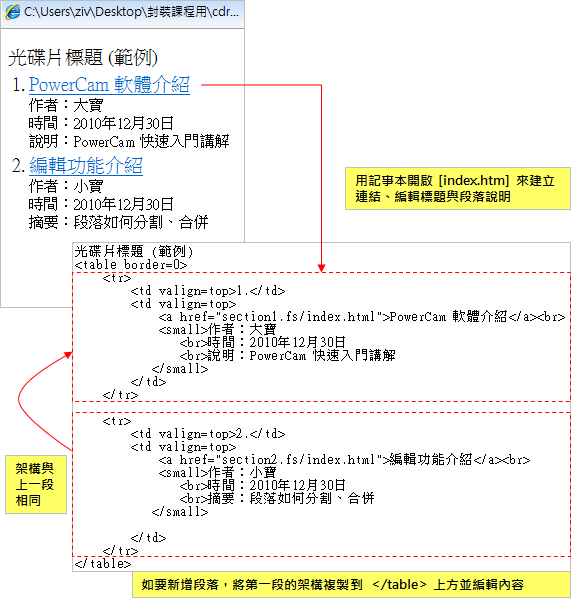
6. 確定後,將整個 [cdrom] 資料夾燒錄成光碟片
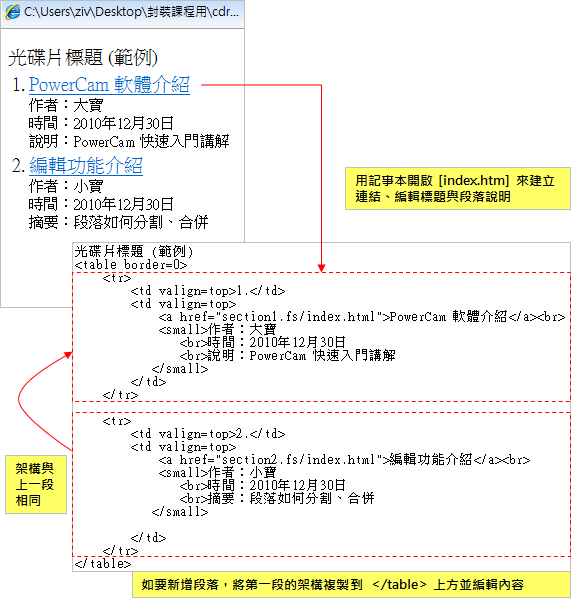
by 賴宏昌, 2011-04-19 16:41, 人氣(5929)
簡報錄影: 直接透過 PowerPoint 功能列上的 PowerCam / 上傳
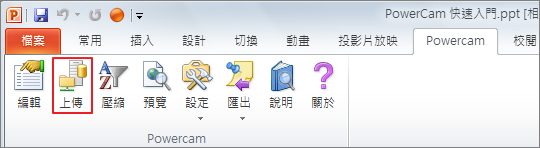
螢幕錄影: 透過紅鈕旁的下拉選單 / 上傳